Onde encontrar temas para o Google Slides
Afaste(Step) -se do PowerPoint , os modelos do Apresentações Google(Google Slides) podem fazê-lo daqui. O Google Slides(Google Slides) vem ganhando cada vez mais popularidade nos últimos anos e parece que não vai parar tão cedo.
O aplicativo de software(software app) baseado em nuvem oferece aos usuários uma maneira de criar e formatar apresentações colaborativas. Os recursos convenientes do Apresentações Google(Google Slides) permitem que os usuários economizem tempo e esforço(time and effort) em suas agendas ocupadas do dia-a-dia. O Apresentações Google(Google Slides) também é personalizável por meio de temas e modelos para incrementar suas apresentações com elegância e profissionalismo(elegance and professionalism) .

Então, onde você pode encontrar alguns temas para o Apresentações Google(Google Slides) ? Além(Short) de criar o seu próprio, existem muitos sites que oferecem temas personalizados para você escolher. Tomamos a liberdade de montar uma lista dos principais lugares que você pode procurar para encontrar o tema perfeito.
Onde encontrar temas para o Google Slides(Where To Find Themes For Google Slides)
Quais são as vantagens de usar o Apresentações Google(Google Slides) em vez do PowerPoint ? Antes de oferecer sites para você conferir, vamos analisar algumas vantagens de usar o Apresentações Google(Google Slides) .

- A melhor razão de todas, é grátis.
- O salvamento de arquivos é automático enquanto as apresentações estão sendo criadas. Semelhante a como o Documentos e o Planilhas Google(Google Docs and Sheets) são salvos enquanto você trabalha. Isso resulta em nenhuma perda de dados.
- Acesso a todo o histórico, incluindo edições feitas por outros membros da equipe.
- As colaborações podem ocorrer simultaneamente em uma única apresentação. Todas as edições aparecem instantaneamente enquanto você trabalha.
- Converse com os membros da sua equipe enquanto você trabalha.
- Os modelos são salvos no armazenamento em nuvem. Isso significa que você pode acessar sua apresentação tanto no desktop quanto no celular, não importa onde esteja.
- O Apresentações Google(Google Slides) foi adaptado para Chromecast , Hangouts e AirPlay .
- As apresentações do PowerPoint podem ser facilmente convertidas em Google Slides .
- Links, vídeos, vídeos do YouTube(YouTube videos) e imagens são fáceis de inserir diretamente na apresentação.
- Já vem com uma galeria de templates variados.
Para encontrar o modelo do Google Slide(Google Slide template) certo para você, aqui estão seis sites que podem ajudar.
Carnaval de slides(Slides Carnival)(Slides Carnival)

Um ótimo lugar para começar ao procurar uma grande variedade de temas para o Google Slides(Google Slides) é definitivamente o Slides Carnival . Todos os temas, incluindo modelos do PowerPoint , são gratuitos para uso sob a (PowerPoint)C reative C ommons L icense A ttribution ( CCLA ). Isso significa que, desde que você esteja disposto a dar crédito ao Slides Carnival em sua apresentação – algo tão pequeno quanto um link para o site – seus temas estarão disponíveis para uso pessoal ou comercial.
Há muitas categorias de temas para escolher, como Formal , Criativo(Creative) , Elegante(Elegant) e Empresarial(Business) , para citar alguns. Se não tiver certeza sobre o que está procurando, sempre poderá pesquisar os temas disponíveis por meio da escolha de cores(color choice) .
O Slides Carnival(Slides Carnival) tenta publicar cerca de um ou dois novos modelos por mês e sugere que você os siga no Facebook e no Twitter(Facebook and Twitter) para se manter atualizado.
Modelo de slide(Slide Model)(Slide Model)
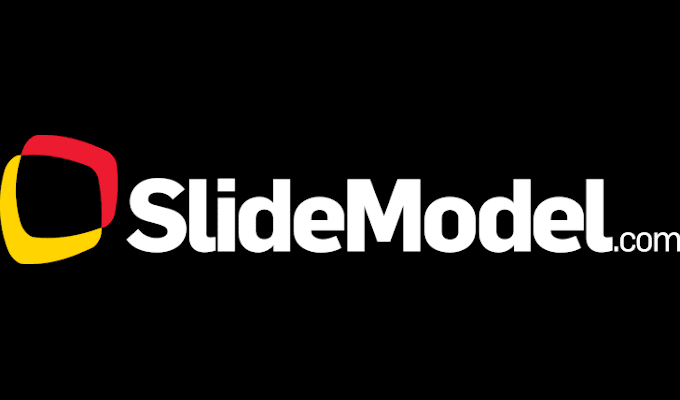
Principalmente um site para modelos do PowerPoint , o (PowerPoint)Slide Model mergulhou no jogo do Google Slides(Google Slides game) . O Slide Model(Slide Model) oferece cerca de quinze dezenas de temas gratuitos para o Google Slides(Google Slides) , a maioria dos quais educacionais ou relacionados a negócios. Claro, há uma pegadinha.
Você precisará se inscrever para uma conta de modelo de slide(Slide Model account) . Mas não se preocupe, também é grátis. Uma das vantagens de se inscrever além dos temas oferecidos para o Apresentações Google(Google Slides) é que você receberá slides gratuitos adicionais semanalmente. Você pode até acompanhar todos os seus favoritos, tornando-os fáceis de encontrar e baixar a qualquer momento.
Slidesmash

Ao procurar criar apresentações bem-sucedidas do Google , o Slidesmash(Slidesmash) oferece cobertura. Além de mais de 40.000 para PowerPoint e Keynote(PowerPoint and Keynote) , o Slidesmash(Slidesmash) é outro site gratuito para baixar e usar o Google Slides(Google Slides) .
Escolha(Choose) entre uma variedade de slides, incluindo temas de férias e aquarela(Holiday and Watercolor themes) . Existem sessenta temas de cores, incluindo versões escuras e claras, e o site hospeda um blog cheio de dicas e truques úteis para trazer o melhor da sua apresentação.
A maioria de seus slides são intercambiáveis entre PowerPoint , Keynote e Google Slides , então as chances são boas de que, se você encontrar um tema de que goste, poderá fazê-lo funcionar.
SlidesGo

Não muito diferente do Slides Carnival , o SlidesGo(SlidesGo) é um excelente lugar para começar a procurar o tema da sua próxima apresentação. O SlidesGo(SlidesGo) está sempre lançando temas novos e originais mensalmente e os separa com base em seu uso.
Você pode ver todos os slides por Mais Popular, Educação(Education) , Médico(Medical) e Multifuncional(Multi-purpose) . A maioria dos temas são verdadeiramente algo único e especial. Alguns(Certain) temas do Apresentações Google(Google Slides) , como Plano de fundo do quadro-negro e Inicialização de tecnologia(Chalkboard Background and Tech Startup) , realmente se destacam em cores e imagens(color and imagery) . Claro, como os outros nesta lista, todos os seus slides são gratuitos.
Apresentações de Gala(Slides Gala)(Slides Gala)

(Open-source)Temas de código aberto para o Apresentações Google(Google Slides) são mais a sua cara? O Slides Gala(Slides Gala) escolheu a dedo modelos, temas e decks de código aberto para ajudá-lo a fazer a apresentação perfeita.
Eles divulgam suas escolhas de temas como sendo feitas com design cuidadoso, aparência profissional e conteúdo atraente. Eles adicionam consistentemente modelos adicionais regularmente e até oferecem conselhos sobre como iniciar seu próprio blog. Fale sobre multitarefa.
O Slides Gala(Slides Gala) oferece até oito opções diferentes de temas para o Google Slides(Google Slides) : Business, Creative , Playful , Formal , Startup , Elegant , Inspirational e Simple . Você certamente encontrará algo digno de nota para uma próxima apresentação.
Mamãe Gráfica(Graphic Mama)(Graphic Mama)

Não é realmente um site dedicado a temas para download, o Graphic Mama atua mais como um site de blog de temas. Ela classificará os temas e fornecerá listas dos melhores disponíveis para você no momento da postagem. Não apenas temas, mas todas as formas de conteúdo visual, design gráfico e ilustrações.
Dito isto, ela oferece cerca de dez temas do Google Slides de seu próprio design. (Google Slides)Não apenas isso, mas há até uma postagem de blog(blog post) recentemente escrita sobre os melhores modelos gratuitos de slides do Google para obter em 2020(The Best Free Google Slides Templates to Grab in 2020) . Como você está procurando um tema no momento, essa postagem no blog(blog post) pode ajudá-lo a encontrar os melhores por aí. Ele é extraído de vários sites que oferecem temas do Google Slides , incluindo os já listados.(Google Slides)
De onde VOCÊ(YOU) obtém seus temas para o Apresentações Google(Google Slides) ? Deixe-nos saber nos comentários.
Related posts
O guia rápido para criar apresentações incríveis do Google
Como converter uma apresentação do PowerPoint em Google Slides
14 melhores temas do Google Chrome que você deve experimentar
Como usar Google Sheets Drop Down Lists
9 Hidden Recursos em Google Maps Você deve verificar
Como fazer um Line Graph em Google Sheets
Como chegar a Inbox Zero em Gmail
Como Filter em folhas Google
O 20 Best Gmail Add-ons and Extensions para usuários Email Power
3 maneiras de Create Borders em Google Docs
Como usar o Google Family Calendar para manter o seu Family no Time
Como classificar ou Filter por Color em Google Sheets
Como Backup Google Chrome History
Como adicionar Shapes em Google Docs
Qual é o Software Reporter Tool em Chrome and How para desativá-lo
Como fazer um Google Form: A Complete Guide
Como ver o seu Google Maps Search History
Como Application Launcher para Google Drive Works
Como enviar Private Emails em Gmail
A 7 Best Gmail Add-Ons
